Hướng Dẫn
Những phần mềm khôi phục dữ liệu trên máy tính hiệu quả nhất hiện nay
Trong thời đại số hóa hiện nay, việc lưu trữ dữ liệu trên máy tính trở nên phổ biến hơn bao giờ hết. Tuy nhiên, các vấn đề như mất dữ liệu, xóa nhầm hay format ổ đĩa có thể xảy ra bất cứ lúc nào và gây ra rất nhiều phiền toái cho người dùng. Với sự phát triển của công nghệ, các phần mềm khôi phục dữ liệu trên máy tính hiện nay đã trở nên rất hiệu quả và dễ sử dụng. Hãy theo dõi bài viết dưới đây để tìm hiểu về những phần mềm khôi phục dữ liệu trên máy tính hiệu quả nhất nhé!
Contents
Những lưu ý khi tiến hành khôi phục dữ liệu
Khi tiến hành khôi phục dữ liệu trên máy tính, bạn cần lưu ý một số điều sau đây để đảm bảo rằng quá trình khôi phục được thực hiện một cách an toàn và hiệu quả:
Xem thêm: Thủ thuật làm tăng tốc độ máy tính nhanh chóng, đơn giản
Không ghi đè lên dữ liệu cũ
Khi một tập tin bị mất hoặc xóa, dữ liệu vẫn còn tồn tại trên ổ đĩa của bạn. Tuy nhiên, nếu bạn tiếp tục sử dụng máy tính hoặc ghi đè lên dữ liệu cũ, nó có thể làm cho dữ liệu đó không thể khôi phục được. Vì vậy, bạn nên ngừng sử dụng máy tính ngay lập tức và không ghi đè lên bất kỳ dữ liệu nào trên ổ đĩa đó.
Không cài đặt phần mềm khôi phục trên ổ đĩa cần khôi phục
Nếu bạn muốn khôi phục dữ liệu từ một ổ đĩa cụ thể, hãy tải và cài đặt phần mềm khôi phục trên một ổ đĩa khác. Nếu bạn cài đặt phần mềm khôi phục trên ổ đĩa cần khôi phục, nó có thể ghi đè lên dữ liệu cũ và làm cho dữ liệu không thể khôi phục được.
Không khởi động lại máy tính
Khi một tập tin bị mất hoặc xóa, dữ liệu vẫn còn tồn tại trên ổ đĩa của bạn. Tuy nhiên, nếu bạn khởi động lại máy tính, nó có thể ghi đè lên dữ liệu đó và làm cho dữ liệu không thể khôi phục được.
Sử dụng phần mềm khôi phục dữ liệu đáng tin cậy
Khi chọn phần mềm khôi phục dữ liệu, hãy chọn một phần mềm đáng tin cậy và được khuyên dùng bởi nhiều người. Nếu sử dụng phần mềm không đáng tin cậy, nó có thể gây hư hại đến dữ liệu của bạn.
Sao lưu dữ liệu thường xuyên
Để tránh tình trạng mất dữ liệu và phải thực hiện quá trình khôi phục, bạn nên sao lưu dữ liệu của mình thường xuyên. Việc sao lưu dữ liệu giúp bạn tránh được các rủi ro liên quan đến mất dữ liệu và đảm bảo rằng dữ liệu của bạn được an toàn và có thể khôi phục lại nếu có sự cố xảy ra.

Top 5 những phần mềm khôi phục dữ liệu trên máy tính hiệu quả
Dưới đây, Công Nghệ Số xin giới thiệu đến bạn top 5 những phần mềm khôi phục dữ liệu trên máy tính hiệu quả, được nhiều người tin dùng nhất hiện nay. Bạn có thể tham khảo:
Xem thêm: Bí kíp giải phóng không gian ổ cứng máy tính Windows cực nhanh
Phần mềm Recuva
Phần mềm Recuva có nhiều tính năng nổi bật, giúp người dùng khôi phục dữ liệu một cách nhanh chóng và dễ dàng. Đồng thời, đây cũng được mệnh danh là một trong những phần mềm khôi phục dữ liệu trên máy tính hiệu quả nhất hiện nay. Sau đây là một số tính năng chính của Recuva:
- Khôi phục nhiều loại dữ liệu: Recuva có khả năng khôi phục được nhiều loại dữ liệu bị mất như tập tin, ảnh, âm thanh, video và email.
- Khôi phục trên nhiều thiết bị: Recuva có thể khôi phục dữ liệu trên nhiều thiết bị lưu trữ khác nhau như ổ đĩa cứng, thẻ nhớ, USB và iPod.
- Khôi phục với nhiều phương thức: Recuva hỗ trợ nhiều phương thức khôi phục dữ liệu, bao gồm khôi phục nhanh, toàn diện, khôi phục từ thùng rác và khôi phục trên các vùng chưa được định dạng.
- Recuva cho phép người dùng tìm kiếm dữ liệu bị mất bằng cách chỉ định đường dẫn, tên tập tin hoặc loại tập tin.
- Trước khi khôi phục, người dùng có thể xem trước các tập tin được tìm thấy để đảm bảo rằng đó chính xác là dữ liệu cần khôi phục.
- Recuva có giao diện đơn giản, dễ sử dụng và hỗ trợ nhiều ngôn ngữ khác nhau.
- Recuva là một phần mềm miễn phí, có thể giúp người dùng tiết kiệm được chi phí so với các phần mềm trả phí.

Wondershare Data Recovery là một phần mềm khôi phục dữ liệu mạnh mẽ và dễ sử dụng, được phát triển bởi hãng Wondershare. Phần mềm này có khả năng khôi phục được nhiều loại dữ liệu bị mất, bao gồm tập tin, ảnh, video, email và các tập tin đính kèm.
Một số tính năng nổi bật của Wondershare Data Recovery:
- Khôi phục nhiều loại dữ liệu: Wondershare Data Recovery có khả năng khôi phục được nhiều loại dữ liệu bị mất như tập tin, ảnh, video, email và các tập tin đính kèm.
- Hỗ trợ nhiều thiết bị lưu trữ: Phần mềm có thể khôi phục dữ liệu trên nhiều thiết bị lưu trữ khác nhau như ổ đĩa cứng, thẻ nhớ, USB và các thiết bị di động.
- Tùy chọn khôi phục: Cho phép người dùng chọn phương thức khôi phục nhanh hoặc toàn diện tùy thuộc vào tình trạng mất dữ liệu và mức độ cần phục hồi.
- Trước khi khôi phục, Wondershare Data Recovery cho phép người dùng xem trước các tập tin được tìm thấy để đảm bảo rằng đó chính xác là dữ liệu cần khôi phục.
- Sở hữu với giao diện đơn giản, dễ sử dụng và hỗ trợ nhiều ngôn ngữ khác nhau.
- Đồng thời, phần mềm cung cấp hỗ trợ kỹ thuật cho người dùng khi gặp vấn đề trong quá trình sử dụng phần mềm.
Với những tính năng trên, bạn có thể thấy được cũng không quá lạ nếu phần mềm này được nêu tên trong danh sách những phần mềm khôi phục dữ liệu trên máy tính hiệu quả nhất.
Phần mềm khôi phục dữ liệu Undelete Plus
Undelete Plus là một phần mềm khôi phục dữ liệu miễn phí, có khả năng khôi phục các tập tin đã bị xóa, bị mất do lỗi ổ đĩa hoặc bị tắt nguồn đột ngột. Phần mềm này hoạt động trên hầu hết các loại ổ đĩa như ổ đĩa cứng, ổ đĩa USB, thẻ nhớ và các thiết bị lưu trữ khác.
Một số tính năng nổi bật của Undelete Plus:
- Tính năng quét nhanh: Undelete Plus có tính năng quét nhanh để tìm kiếm các tập tin bị mất trên ổ đĩa của bạn.
- Hỗ trợ nhiều định dạng tập tin: Phần mềm này có khả năng khôi phục nhiều định dạng tập tin, bao gồm các tập tin văn bản, ảnh, âm thanh và video.
- Cũng giống với các phần mềm trên, trước khi khôi phục, Undelete Plus cho phép người dùng xem trước tập tin để đảm bảo rằng đó chính xác là tập tin cần khôi phục.
- Với giao diện đơn giản, dễ sử dụng và cho phép người dùng lựa chọn các tùy chọn khôi phục tùy thuộc vào tình trạng mất dữ liệu.
- Hỗ trợ nhiều ngôn ngữ: Phần mềm này hỗ trợ nhiều ngôn ngữ khác nhau để phù hợp với người dùng trên toàn thế giới.
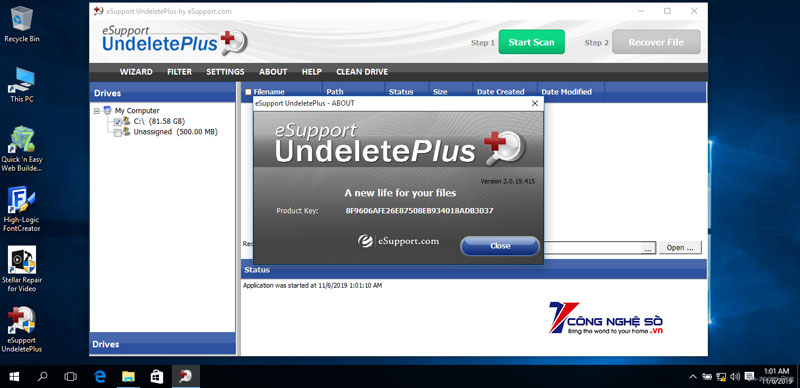
Phần mềm phục hồi dữ liệu Easeus Data Recovery Wizard (Free & Pro)
Một trong những phần mềm khôi phục dữ liệu trên máy tính hiệu quả mà chúng tôi muốn giới thiệu đến cho bạn đó là EaseUS Data Recovery Wizard. Đây là một phần mềm phục hồi dữ liệu chuyên nghiệp và được đánh giá cao với các tính năng như khôi phục dữ liệu đã mất do các vấn đề khác nhau, bao gồm lỗi hệ thống, virus, định dạng ổ đĩa, xóa dữ liệu, mất phân vùng và nhiều hơn nữa. EaseUS Data Recovery Wizard có thể hoạt động trên nhiều thiết bị lưu trữ khác nhau, bao gồm ổ đĩa cứng, USB, thẻ nhớ và ổ đĩa di động.
Dưới đây là những tính năng nổi bật của EaseUS Data Recovery Wizard:
- Quét nhanh và sâu: EaseUS Data Recovery Wizard cung cấp hai chế độ quét nhanh và sâu để giúp tìm kiếm các tập tin bị mất nhanh chóng và hiệu quả.
- Hỗ trợ nhiều định dạng tập tin: Phần mềm này có khả năng khôi phục nhiều định dạng tập tin, bao gồm các tập tin văn bản, ảnh, âm thanh, video và hơn thế nữa.
- Trước khi khôi phục, EaseUS Data Recovery Wizard cho phép người dùng xem trước tập tin để đảm bảo rằng đó chính xác là tập tin cần khôi phục.
- Sở hữu giao diện đơn giản, dễ sử dụng và cho phép người dùng lựa chọn các tùy chọn khôi phục tùy thuộc vào tình trạng mất dữ liệu.
- Phần mềm này hỗ trợ nhiều ngôn ngữ khác nhau để phù hợp với người dùng trên toàn thế giới.
- Phiên bản miễn phí và Pro: EaseUS Data Recovery Wizard có hai phiên bản, bao gồm phiên bản miễn phí và phiên bản Pro với nhiều tính năng hơn.
Phần mềm khôi phục dữ liệu ổ cứng GetDataBack
GetDataBack là một phần mềm khôi phục dữ liệu ổ cứng chuyên nghiệp và được đánh giá cao là những phần mềm khôi phục dữ liệu trên máy tính hiệu quả. Phần mềm này có khả năng phục hồi dữ liệu từ các phân vùng bị mất, các tập tin bị xóa, ổ đĩa bị hỏng hoặc bị format lại, virus và các vấn đề khác liên quan đến dữ liệu. GetDataBack có thể hoạt động trên nhiều loại ổ đĩa, bao gồm ổ đĩa cứng, USB, thẻ nhớ và ổ đĩa di động.
Dưới đây là những tính năng nổi bật của GetDataBack:
- Khôi phục dữ liệu chính xác: GetDataBack cho phép phục hồi dữ liệu chính xác từ các phân vùng bị mất, các tập tin bị xóa, ổ đĩa bị hỏng hoặc bị format lại, virus và các vấn đề khác liên quan đến dữ liệu.
- GetDataBack có giao diện đơn giản, dễ sử dụng và cho phép người dùng lựa chọn các tùy chọn khôi phục tùy thuộc vào tình trạng mất dữ liệu.
- Hỗ trợ nhiều định dạng tập tin: Có khả năng khôi phục nhiều định dạng tập tin, bao gồm các tập tin văn bản, ảnh, âm thanh, video và hơn thế nữa.
- Khôi phục dữ liệu từ ổ đĩa RAW.
- GetDataBack có tính năng quét nhanh và sâu giúp phục hồi dữ liệu nhanh chóng và hiệu quả.
- Phần mềm này hỗ trợ nhiều ngôn ngữ khác nhau để phù hợp với người dùng trên toàn thế giới.
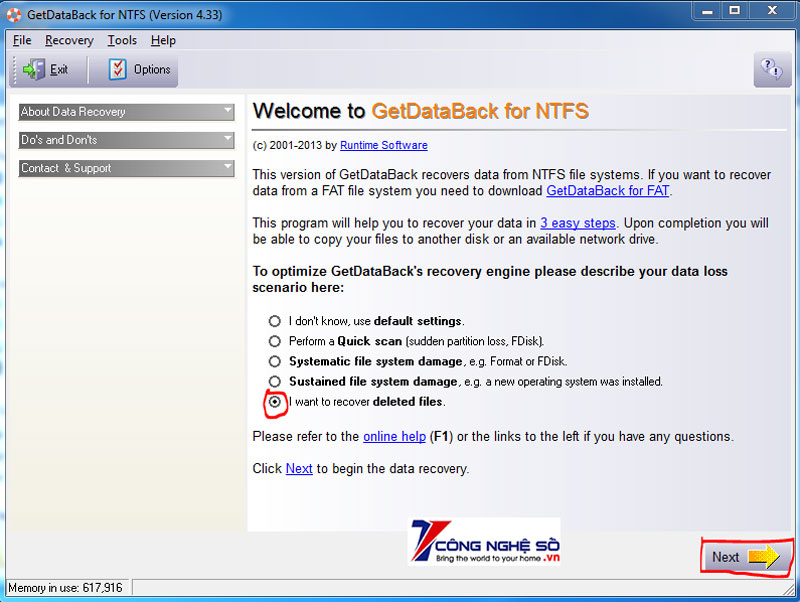
Hy vọng qua bài viết trên của Công Nghệ Số sẽ cung cấp cho bạn những thông tin hữu ích về những phần mềm khôi phục dữ liệu trên máy tính hiệu quả. Nếu còn có thắc mắc, hãy để lại phản hồi dưới phần bình luận để chúng tôi có thể tư vấn thêm cho bạn.
Xem thêm: [Gợi ý] Những máy tính bảng tốt nhất dành cho người lớn tuổi


 Chat với tư vấn viên
Chat với tư vấn viên Gọi ngay
Gọi ngay Quà tặng
Quà tặng